تعلمك مقالة ويكي هاو هذه كيفية تغيير كلمة مرور Spotify الخاصة بك باستخدام موقع Spotify على الويب ، أو إذا نسيت كلمة مرورك أو فقدت ، كيفية إعادة تعيين كلمة المرور لحساب Spotify الخاص بك.
خطوات
الطريقة 1 من 2: تغيير كلمة المرور الخاصة بك

الخطوة الأولى. اذهب إلى https://www.spotify.com في متصفح الويب
لا يمكنك تغيير كلمة المرور الخاصة بك باستخدام تطبيق الهاتف المحمول

الخطوة 2. انقر فوق تسجيل الدخول
يوجد في الزاوية العلوية اليمنى من النافذة.

الخطوة 3. أدخل اسم المستخدم / عنوان البريد الإلكتروني وكلمة المرور
إذا كنت تستخدم Facebook لتسجيل الدخول إلى حساب Spotify الخاص بك ، فلن يكون لديك كلمة مرور Spotify لتغييرها ، ولكن يمكنك تغيير كلمة مرور Facebook الخاصة بك

الخطوة 4. انقر فوق تسجيل الدخول

الخطوة 5. انقر فوق اسم المستخدم الخاص بك
يوجد في الجزء السفلي الأيسر من النافذة.

الخطوة 6. انقر فوق الحساب
إذا تم فتح Spotify في مشغل ويب ، فقد تضطر إلى النقر فوق عرض الحساب أول.

الخطوة 7. قم بالتمرير لأسفل وانقر فوق تغيير كلمة المرور
يوجد بجوار رمز القفل في القائمة على الجانب الأيسر من الشاشة.

الخطوة 8. أدخل كلمة المرور الحالية في الحقل العلوي

الخطوة 9. أدخل كلمة مرور جديدة في الحقل التالي

الخطوة 10. أعد كتابة كلمة المرور الجديدة في الحقل السفلي

الخطوة 11. انقر فوق "تعيين كلمة مرور جديدة"
سيتم تحديث كلمة المرور الخاصة بك.
الطريقة 2 من 2: إعادة تعيين كلمة المرور الخاصة بك

الخطوة الأولى. انتقل إلى https://www.spotify.com/password-reset في مستعرض الويب

الخطوة 2. اكتب اسم مستخدم Spotify أو عنوان بريدك الإلكتروني في الحقل
تأكد من استخدام عنوان البريد الإلكتروني المرتبط بحساب Spotify الخاص بك.

الخطوة 3. انقر فوق إرسال
سيتم إرسال بريد إلكتروني إلى عنوان البريد الإلكتروني المرتبط بعضويتك في Spotify

الخطوة 4. تحقق من بريدك الإلكتروني وافتح الرسالة من Spotify

الخطوة 5. انقر فوق الارتباط الموجود في البريد الإلكتروني

الخطوة 6. أدخل كلمة مرور جديدة في الحقل المسمى

الخطوة 7. أعد كتابة كلمة المرور الجديدة

الخطوة 8. انقر فوق SET PASSWORD (تعيين كلمة المرور)
تم تغيير كلمة السر الخاصة بك.
فيديو - باستخدام هذه الخدمة ، قد تتم مشاركة بعض المعلومات مع YouTube
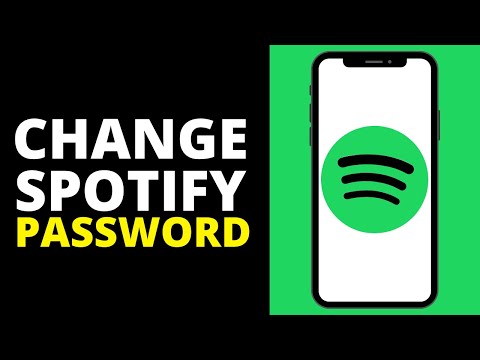
نصائح
- إنها فكرة جيدة أن تستخدم مدير كلمات المرور أو تدون كلمة مرورك في جهاز كمبيوتر محمول في حالة نسيانها لاحقًا.
- لا تستخدم كلمة مرور استخدمتها من قبل ربما تم اختراقها.






